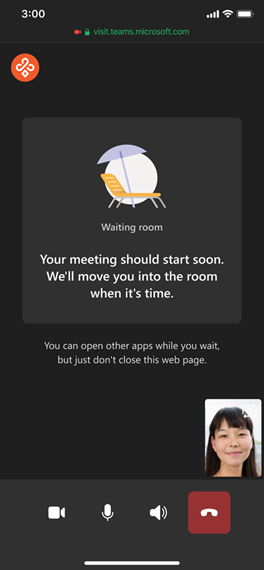在瀏覽器上管理 Teams 虛擬約會的加入體驗
Microsoft Teams 可讓用戶輕鬆地加入 虛擬約會 ,而不需要下載 Teams。 為獲得更順暢的體驗,出席者可以從桌面或行動裝置瀏覽器加入約會,例如醫療門診和財務諮詢。 出席者不需要在其裝置上安裝 Teams 應用程式。
使用瀏覽器加入功能,當出席者加入約會,系統不會提示他們下載 Teams。 相反地,Teams 會在瀏覽器中開啟,出席者可選取 [立即加入] 以加入。 使用此功能時,請記住,如果裝置上已安裝 Teams,Teams 會在瀏覽器中開啟,而不是在應用程式中開啟。
目前,瀏覽器加入可供透過下列方式排程的約會使用:
Microsoft Teams 電子健康記錄 (EHR) 連接器
- 與 Oracle Health EHR 整合
- 與 Epic EHR 整合
設定瀏覽器加入
透過虛擬約會應用程式排程的約會
貴組織的排程器可以針對特定約會類型和已排程的個別約會開啟這項功能。
開啟此功能之後,傳送給出席者的確認電子郵件或簡訊文字中會包含會議加入連結,其會在桌面或行動裝置瀏覽器中開啟 Teams。 需支援的瀏覽器清單,請參閱支援的瀏覽器。
為約會類型開啟瀏覽器加入
為個人約會開啟瀏覽器加入
在 [虛擬約會] 應用程式的 [ 排程 ] 索引標籤上,選取 [ 新增約會],然後開啟 [ 讓出席者從瀏覽器加入]。
透過 Teams EHR 連接器排程的約會
您或您的員工不需要進行任何設定!
與 Oracle Health EHR 整合:Teams EHR 連接器支援患者透過 SMS 簡訊中的連結加入虛擬約會。 在預約時,病患可以點選簡訊中的連結來加入,而 Teams 會在瀏覽器中開啟。
與 Epic EHR 整合:Teams EHR 連接器支援病患透過 MyChart Web 與行動裝置加入虛擬約會。 在預約時,病患可以使用 [開始虛擬門診] 按鈕從 MyChart 開始預約,而 Teams 會在瀏覽器中開啟。
使用您的公司標誌自定義等候室
 此功能需要 Teams Premium。
此功能需要 Teams Premium。
您可以新增公司標誌,為出席者設定自定義的等候室體驗。 身為系統管理員,您可以在Teams系統管理中心使用Teams會議自定義原則,藉由建立會議主題來定義您的品牌。 會議主題可以包含您公司的標誌、自定義影像等等。
目前,瀏覽器加入僅支援會議主題中的標誌。 這表示,如果您的會議主題包含您的公司標誌和自定義影像,加入瀏覽器的出席者將只會看到標誌。
建立原則之後,請將原則指派給組織中排程約會的使用者。 獲指派原則的使用者可以建立啟用商標的虛擬約會。 加入約會的任何人都會獲得自定義品牌的等候室體驗。
若要深入瞭解,請參閱 Teams會議的會議主題。
支援的瀏覽器
以下是目前支援的瀏覽器。 除非另有指示,否則我們支援最新版本加上兩個先前的版本。
| 平台 | Google Chrome | Apple Safari | Microsoft Edge (Chromium) |
|---|---|---|---|
| Android | ✔ 1 | ||
| iOS | ✔ | ✔ 1,2 | |
| macOS | ✔ | ✔ | |
| Windows | ✔ | ✔ | |
| Ubuntu/Linux | ✔ |
1 iOS 或Android不支援傳出畫面共用。
Safari 上的 2 個 iOS 應用程式無法選取麥克風和喇叭裝置。 例如,藍牙裝置。 這是作業系統的限制,其會控制預設的裝置選擇。
使用者體驗
以下是有關使用瀏覽器加入來瞭解用戶體驗的一些事項。
共用螢幕
執行約會的員工可以從其 Teams 桌面、行動裝置或 Web 用戶端與從桌面或行動裝置瀏覽器加入的出席者分享螢幕畫面。 出席者可以在桌面上加入時共用其畫面,但無法在行動瀏覽器上共用。
即時輔助字幕
Teams 可以偵測約會期間所說的內容,並顯示即時輔助字幕。
若要使用輔助字幕,員工必須先在Teams中開啟即時輔助字幕。 然後,任何想要查看輔助字幕的出席者都可以從瀏覽器在 Teams 中開啟。
若要開啟即時輔助字幕,請在 Teams 的會議控件中,移至 [更多 (...) >開啟即時輔助字幕]。 只有開啟標題並在約會結束時永久刪除的出席者才能看到字幕。
員工可以變更標題的語言。 默認語言為美式) (英文。 在標題右側,移至 [標題 設定 (...) >變更口語語言],然後選取約會期間說出的語言。 所設定的語言適用於在約會中開啟標題的每個人。 不會翻譯標題。
使用 Teams Premium 受保護會議功能設定的加入約會
目前,瀏覽器加入不支援 屬於 Teams Premium 的受保護會議功能,例如敏感度標籤、浮水印和端對端加密 (E2EE) 。
如果您已在組織中設定任何這些功能,出席者將無法從桌面或行動瀏覽器加入約會。 相反地,系統會提示他們下載 Teams,而他們收到的會議連結會在桌面電腦、行動裝置或 Web 應用程式中開啟 Teams。
![[讓出席者從約會類型的瀏覽器加入] 設定的螢幕快照。](media/browser-join-appointment-type.png?view=o365-worldwide)
![[讓出席者從新預約窗體上的瀏覽器加入] 設定的螢幕快照。](media/browser-join-bookings-form.png?view=o365-worldwide)